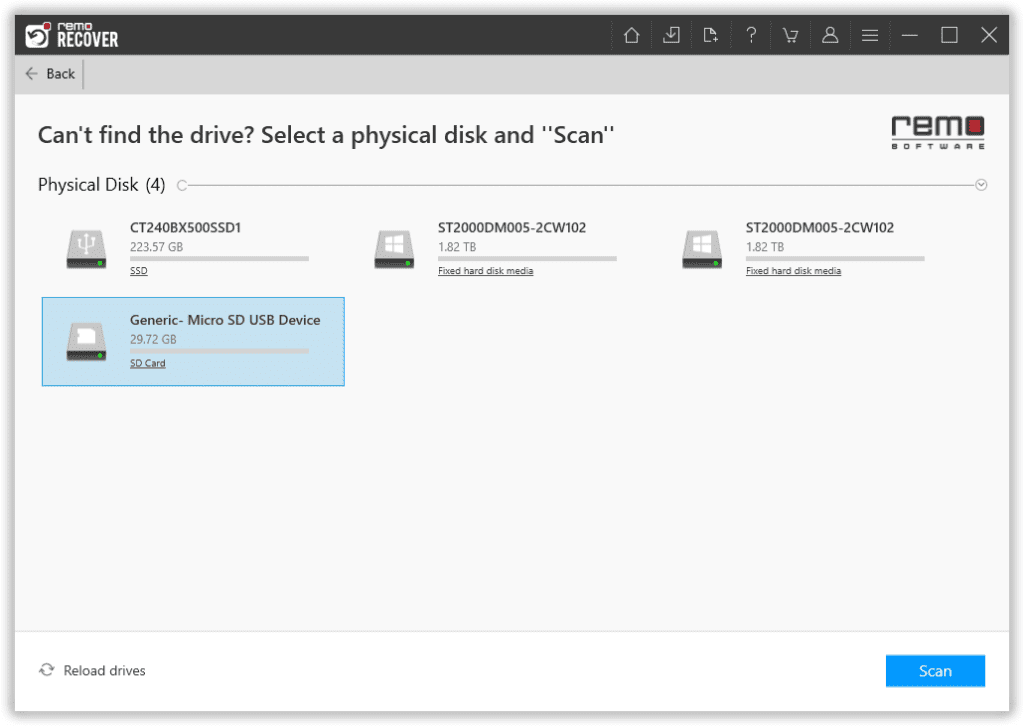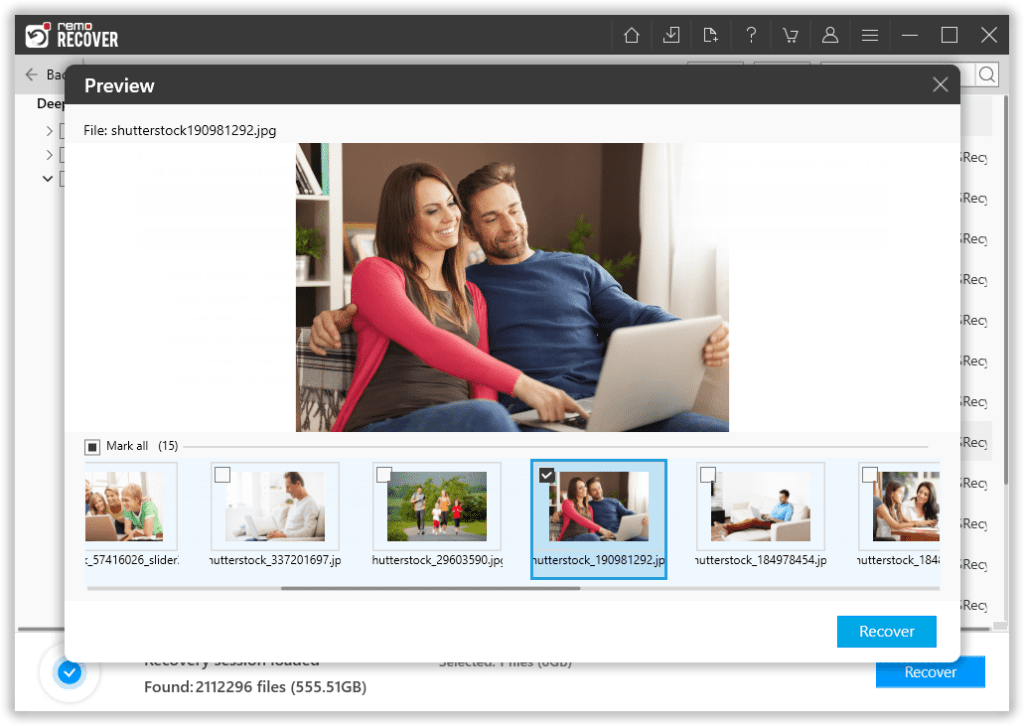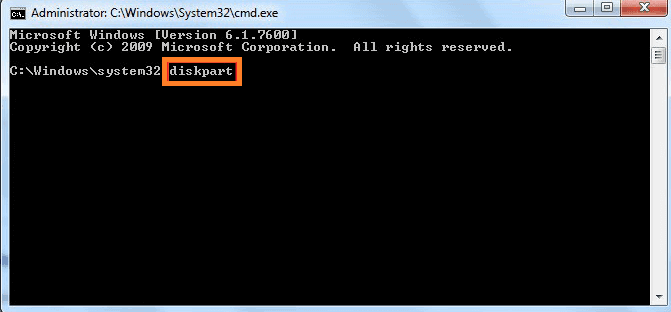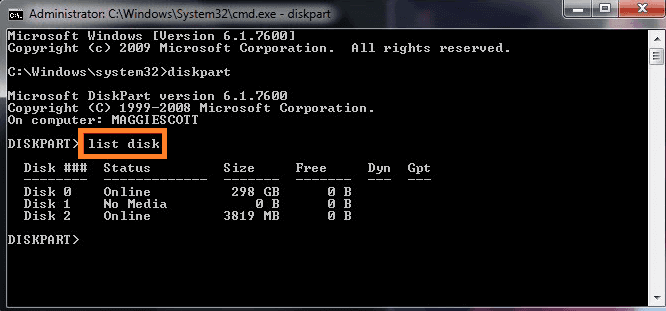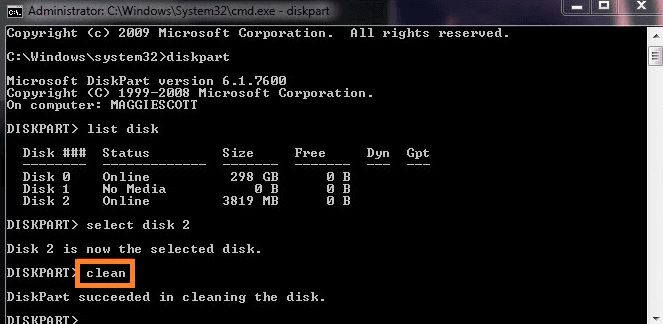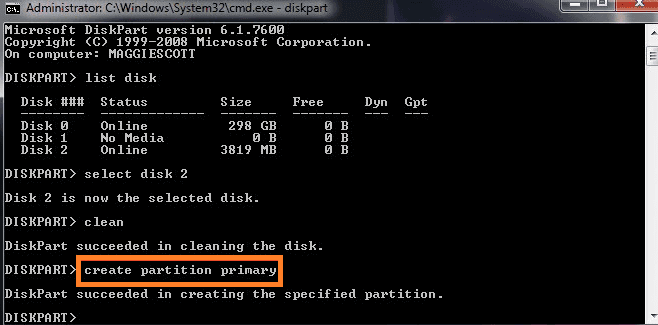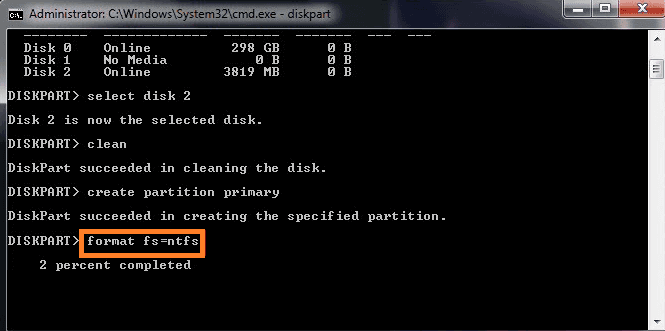「SDカードをフォーマットできませんエラー」は不思議な迷惑なエラーです。 ほとんどの場合、エラーの理由を推測することは非常に困難です。 SDカードが破損または破損している可能性があります。 そのような問題に対処する方法、それをフォーマットできない場合、SDカードは役に立ちません。 したがって、エラーを修正する方法に関するこの包括的なコンテンツをお届けします “SDカードをフォーマットできません” MacとWindowsで。
注: 詳細な調査の結果、このフォーマットエラーはSanDiskSDカードでより多く見られることがわかりました。 SanDiskユーザーでさえ、この記事を完全に活用してエラーを修正できます。
コンテンツの表:
- エラーをフォーマットできないことを示すSDカードからデータを回復する方法は?
- SDカードのイメージを作成するのはなぜですか?
- SDカードの画像を作成するにはどうすればよいですか?
- 「マイクロSDカードがフォーマットできない」エラーを修正する方法は?
- SDカードがカメラでフォーマットされない問題を修正しました。
- MacまたはAndroidでフォーマットできないSDカードを修正します。
SDカードをフォーマットできないのはなぜですか?
「コンピューター、カメラ、電話でSDカードをフォーマットできないのはなぜですか?」
この特定のエラーが発生すると、コンピューターだけでなく他のデバイスでもSDカードをフォーマットできなくなります。 以下の理由が考えられます;
- メモリカードは書き込み保護されています
- メモリーカードがひどく破損している
SDカードが書き込み保護されている場合、変更を加えることはできません。 これには、SDカードのフォーマットも含まれます。 ただし、SDカードの隅にあるスライダーを下げて開始することで、書き込み保護を無効にすることができます MacまたはWindowsでのSDカードのフォーマット。
ただし、エラーがSDカードの破損によるものである場合は、最優先事項である必要があります SDカードデータの回復。 SDカードをフォーマットする場合、SDカードのストレージを追跡する新しいファイルシステムをマウントすることを意味します。 ただし、SDがひどく損傷していると、ファイルシステムをマウントすることさえできない程度になります。 これは、損傷または破損がSDカードがフォーマットされていない理由であることを明確に示しています。 また、そのような場合、SDカードにも保存されているデータにもアクセスできません。
“SDカードは主にカメラや携帯電話で使用されていることを考えると、データだけでなく、最も重要な記憶を保存します。 これが理由です 破損したSDカードからファイルを回復する 修正する前に優先されます。”
エラーをフォーマットできないことを示すSDカードからデータを回復する方法は?
Remo Recover をダウンロード, SDカードから写真を回復するための最高のソフトウェア。 1,500万回以上のダウンロードを誇るレモは、今日の市場で信頼されているデータ回復ツールの1つです。 このソフトウェアは、ディープスキャンアルゴリズムと連携して、ひどく破損した、フォーマットされた、または読み取れないマイクロSDカード、SDHC / SDXCカードなどからデータを安全に回復します。
SDカードのイメージを作成する必要があるのはなぜですか?
Remoを使用すると、イメージを作成せずに、損傷したSDからデータを直接回復することもできます。 ただし、要因(不良セクタ、ウイルス感染)と損傷の重大度を考慮すると、SDのイメージを作成すると例外的な結果が得られます。
これは、SDカードがどれほど深刻な損傷を受けたとしても、SDカードからデータを回復できることを意味します。 フォーマットできないSDカードの正確な画像を作成する方法の詳細な説明を見つけることができます。
フォーマットしないSDカードの画像を作成するにはどうすればよいですか?
- ダウンロードとインストール Remo Recover そして、回復プロセスを開始します
- データを回復するために選択したSDカードをクリックしますそしてヒット Scan ボタン
注意– SD カードが認識されない場合は、 使用 Can’t Find Drive それらを簡単に取得し、スキャンするSDカードを選択するオプション
- ツールが起動します Quick Scan, 自動的に続きます Deep Scan. 同時にデータを回復できます Deep Scan が走っています、 を経由することで Dynamic Recovery View
- SDカードから復元したいファイルをクリックします そしてヒット Recover
- 復元されたファイルをプレビューすることができます
- をクリックします Save リカバリを保存するオプション
「マイクロSDカードをフォーマットできません」エラーを修正するにはどうすればよいですか?
前述のように、このエラーの2つの主な理由は、書き込み保護されたSDカードと深刻な損傷を受けたSDカードです。 以下は、このエラーを修正する方法の説明です。
マイクロSDカードのロックを解除します
マイクロSDカードがロックされていることは、書き込み保護されたSDカードに使用される用語の1つです。 前に説明したように、マイクロSDカードがロックまたは書き込み保護されている場合、読み取り専用モードで動作するため、変更を加えることはできません。 あなたはできる SDカードの書き込み保護を無効にする エラーを修正します。
SDカードは次の理由で深刻な損傷を受ける可能性があります
- 高レベルの不良セクタ (ここであなたはについてもっと知ることができます修正不可能なセクター)
- 重度のウイルス感染
フォーマットされないSDカードを修正する最善の方法は、CMDを使用してSDカードを強制的にフォーマットすることです。
SDカードを強制的にフォーマットする方法は?
[スタート]> [コマンドプロンプト(管理者)] を右クリックしてコマンドプロンプトを開くか、 [スタート] からcmdを検索します
- タイプ: diskpart DiskPartユーティリティを起動します
- タイプ: list disk Enterキーを押します
- タイプ: select disk 1 Enterキーを押します(SDカードのドライブ番号を1に置き換えます)
- タイプ: clean Enterキーを押します
- タイプ: create partition primary Enterキーを押します
- タイプ: select disk 1 Enterキーを押します (SDカードのドライブ番号を1に置き換えます)
- タイプ: active SDカードパーティションをアクティブ化するには
- タイプ: format fs = NTFS または format fs = fat32 Enterキーを押します
- タイプ: assign letter = F
- この後、exitと入力してプロセスを終了します
SDを強制的にフォーマットした後、SDカードのCHKDSKを使用して不良セクタを修正する必要があります。
CHKDSKフォーマットのSDカード
CHKDSKは、SDカードに存在するすべての不良セクタを修正するのに役立つWindowsで最も有名なユーティリティの1つです。 以下はそれを行う方法の説明です。
- [スタート] を右クリックして [コマンドプロンプト(管理者)] を選択するか、 [スタート] をクリックして次のように入力します。cmd> exeをクリックしてコマンドプロンプトを表示します
- 管理者としてサインインし、次のように入力します。chkdskE:/ f / rそしてEnterキーを押します。 (E:をSanDisk SDカードのドライブ文字に置き換えます)
- プロセスが完了するのを待ちます(処理時間はSDカードのサイズによって異なる場合があります)
- CMDを終了し、ディスクの管理ツールに入り、SDカードを見つけて右クリックし、 [ボリュームのフォーマット] を選択します。
- SDカードのファイルシステムとドライブ文字をリセットし、[OK]をクリックしてフォーマットアクションを確認します
前述の両方の方法は、SanDisk、Sony、Kingston、TranscendなどのすべてのブランドのSDカードで使用できます。また、Micro SD、SD、SDHC、SDXCなどのすべての形式のSDカードでも機能します。
SDカードがカメラでフォーマットされない問題を修正
通常、SDカードをカメラに挿入すると、SDカードのフォーマットを求めるメッセージが表示されることがあります。 これにより、互換性のないファイルシステムエラーのエラーが修正されます。 ただし、この特定のケースでは、それでもエラーは修正されません。
SDカードがカメラでフォーマットされないというエラーを修正する場合でも、上記の方法を使用する必要があります。 コンピューターまたはラップトップに接続するときは、完全に機能するSDカードアダプターまたはカードリーダーを使用してください。
MacまたはAndroidでフォーマットできないSDカードを修正する
あなたはに上記と同じ方法を使用することができます SDカードが読めない問題を修正 またはAndroidのフォーマットエラー。 ただし、Macの場合、SDカードのロックを解除するか、Macの書き込み保護を無効にする以外に特定の修正はありません。 それでも、覚えておくべき最も重要な側面は、SDを修正する前にSDからデータを回復することです。 RemoRecoverはMacでも利用できます。 したがって、MacにRemoをダウンロードして、そこからデータを正常に復元することもできます。
最後に、エラーを修正できない場合は、SDカードが修正できないことを意味します。 SDカードがまだ保証期間内である場合は、ブランドに連絡して、メモリカードの交換を請求してください。 ただし、交換する前に、MacのSDカードからデータを復元することを忘れないでください。
P.SほとんどのSDカードブランドはデータを回復しません。